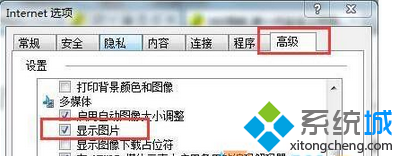Win7纯净版系统网页不显示图片验证码如何处理
具体步骤:
1、点击右上角的“工具”图标,在弹出的菜单中点击【internet 选项】;
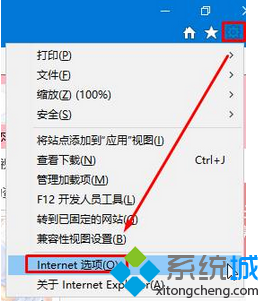
2、点击【安全】选项卡,点击【自定义级别】;
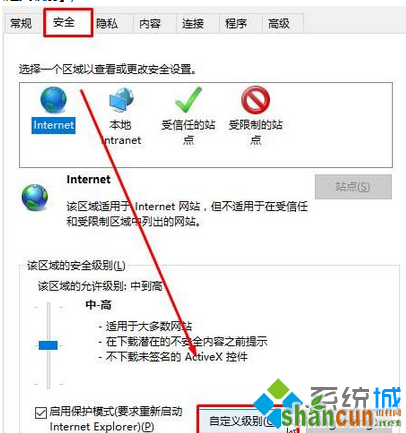
3、将对标记为可安全执行脚本的ActiveX控件执行脚本”、“对未标记为可安全执行脚本的ActiveX控制初始化并执行脚本(不安全)”和“允许let”3个选项启用,然后点击确定;
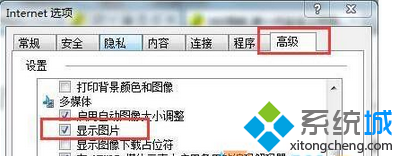
4、在“隐私”选卡中,将【选择 Internet 区域设置】左侧滑块移动到下面,一般设置为“中”即可;
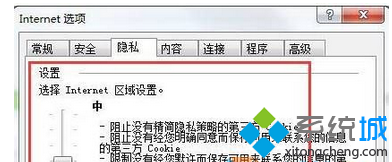
5、切换到【高级】选项卡中,确保多媒体选项下已勾选“显示图片”,最后点击应用并确定即可。